
UltimateDefrag 6中文漢化版
v6.0.62.0- 軟件大小:22.35 M
- 軟件語言:簡體中文
- 更新時間:2024-03-20
- 軟件類型:國產軟件 / 磁盤工具
- 運行環境:Windows11,Windows10,Windows8,Windows7,WinXP
- 軟件授權:免費軟件
- 官方主頁:https://www.a5xiazai.com
- 軟件等級 :
- 軟件廠商:暫無
- 介紹說明
- 下載地址
- 精品推薦
- 相關軟件
- 網友評論
UltimateDefrag是一款功能強大的磁盤碎片整理工具,它可以幫助用戶用其想象的方法重組并且最佳化用戶的硬盤。其具有著體積小巧、使用簡單、速度極快等特點。
UltimateDefrag漢化支持目前世面上所流行的任何硬盤格式,包括FAT16、FAT32、NTFS等,同時可以在最短的時間內完成硬盤的重組。支持4種不同類型的磁盤碎片增量功能,帶有策略文件配置選項,允許用戶根據文件的使用情況優化自己的硬盤驅動器以便更快速地進行訪問。
小編這里為大家分享UltimateDefrag 6中文版下載,該版本由大眼仔漢化免費分享,安裝后默認中文,并且可以免費使用UltimateDefrag 6專家模式,功能完全沒有限制,親測有效,有需求的用戶還請下載支持。

2、UltimateDefrag的界面提供了一個允許你形象化驅動器內容以及可以精確地觀看文件和文件夾在物理磁盤上處于哪個位置的顯示功能
3、不需要你是一名專家,但是如果你是的話,你將會發現允許你在任何方面定制該磁盤整理處理過程的大量可配置選項
4、UltimateDefrag包括一個用于自動化磁盤碎片整理操作的計劃安排器以及對于計算機啟動時磁盤碎片整理,后臺磁盤碎片整理等功能的支持
5、支持4種不同類型的磁盤碎片增量功能,帶有策略文件配置選項,允許你根據文件的使用情況優化你的硬盤驅動器以便更快速地進行訪問
6、使用高級磁盤碎片整理模式,你可以指定哪個文件和文件夾極少使用并且把其放置到你的驅動器上較慢的磁道上,為你頻繁使用的文件準備出快速訪問區域
這是最快的方式,只是把同一文件的的碎片附加連續起來到同一磁道中
2、鞏固磁盤整理
同windows的方式一樣,對磁盤進行全面整理,該方式時間最長。但比它好,因為UltimateDefrag的CPU和內存占用很小
3、文件/目錄名整理
顧名思義,就是同一目錄下文件放在一連續磁盤中
4、使用頻率整理
就是把經常用的文件整理放在磁盤外軌道上,不常用的放在內軌道上。這是提高磁盤性能的最好方法,特別是對于經常打開同一些文件的人來說,這可是福音。
5、系統波動
個人理解,該方式主要是對系統分區的優化整理,提高系統性能用
6、自動整理
個人認為這個就是不用管了,讓電腦智能選擇前面5種方式中的一種吧
1、點擊界面上方的“整理”--“分析”按鈕或者點擊界面左邊的“分析”,就開始對所選文件進行整體的分析
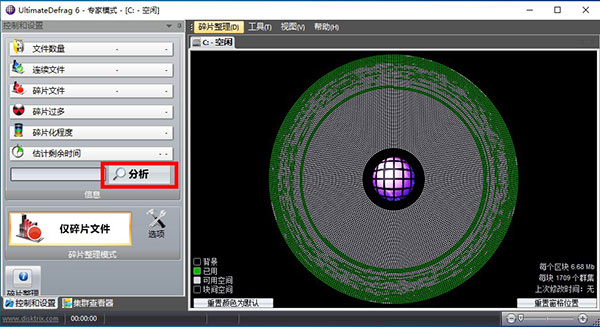
2、由于UltimateDefrag(最強勁的磁盤碎片整理工具)的接口相當直觀,當磁盤分析完之后,硬盤中破碎的文件通過顏色分別顯示出剩余空間,所以您很容易就會看出來什么地方有磁盤碎片
3、用鼠標點選某個區塊可顯示該區塊上有哪些文件
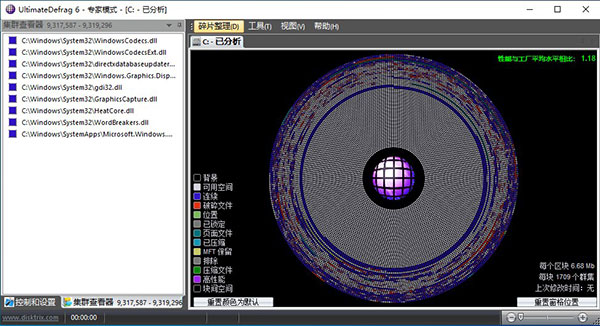
4、點選文件后,可以顯示文件所在的文件夾位置,并可讓您快速開啟該文件夾
5、磁盤分析后,若想查看更詳細的信息,可以在磁盤上按鼠標右鍵選擇“磁盤信息”選項進行查看
6、若您想查詢文件或文件夾是在硬盤上的哪個位置,可以點擊菜單欄“工具”中的“高亮文件”選項,在彈出的窗口中選擇要查詢的文件或文件夾,點擊“高亮”按鈕,在右側即可閃動地顯示該文件的位置
整理碎片
接著就可以開始整理碎片。UltimateDefrag提供了6種磁盤碎片整理方式,分別是僅整理碎片文件、以鞏固磁盤整理、以文件/目錄名整理、以使用頻率整理、以系統波動整理和自動整理,可以選擇適合自己的方式來進行整理。選擇好磁盤碎片整理方式后,點擊“開始”按鈕就可以開始進行整理。除此之外,UltimateDefrag還有一個人性化的操作,可以設定整理磁盤碎片時占用最高的系統資源,如果你在整理磁盤碎片的時候要有其它事情做,就可以設置占有系統資源少一些
設置定時整理
1、UltimateDefrag還允許您設置在指定的時間自動進行磁盤整理,并可設定整理完成后要執行何種操作(例如:退出整理程序)。
要使用定時整理,您必須替 Windows 使用者設定一組密碼,您可到 Windows 的控制面板中的“用戶賬戶”中設定使用者登入 Windows 的密碼。然后在UltimateDefrag主界面中選擇“工具→計劃”,在彈出的窗口中點擊“添加任務”按鈕
2、隨即彈出一個窗口,在此就可以設定計劃任務了。可以設定整理硬盤碎片的時間,分區,整理方式,整理完畢后執行的操作,都設置好之后點擊“添加”按鈕將其添加到下方的列表框中,最后點擊“確定”按鈕。
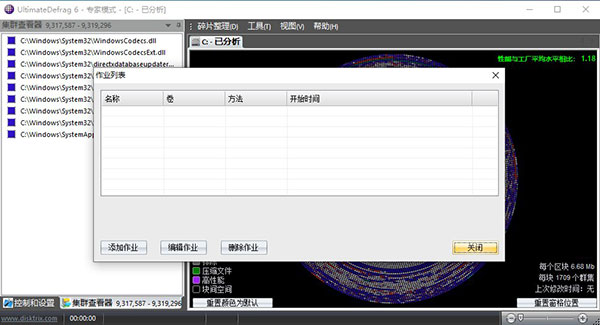
這是最快的方式,只是把同一文件的的碎片附加連續起來到同一磁道中。
2、鞏固磁盤整理
ultimatedefrag漢化版同windows的方式一樣,對磁盤進行全面整理,該方式時間最長。但比它好,因為UltimateDefrag的CPU和內存占用很小。
3、文件/目錄名整理
顧名思義,就是同一目錄下文件放在一連續磁盤中。
4、使用頻率整理
就是把經常用的文件整理放在磁盤外軌道上,不常用的放在內軌道上。這是提高磁盤性能的最好方法,特別是對于經常打開同一些文件的人來說,這可是福音。
5、系統波動
個人理解,該方式主要是對系統分區的優化整理,提高系統性能用。
6、自動整理
個人認為這個就是不用管了,讓電腦智能選擇前面5種方式中的一種吧。
答:通過加快你的硬盤文件讀取性能與UltimateDefrag技術有助于改善你的電腦的性能最大的瓶頸——你的硬盤。你的系統將會啟動更快,你所有的程序和應用程序將啟動更快,整個Windows性能將會更快。游戲、模擬和不斷的任何其他程序訪問你的硬盤在使用過程中會經歷更快的性能由于數據傳輸速率增加,文件尋道時間大大減少。
真的會覺得你只是打開一個全新的電腦。
二、ultimatedefrag漢化版有一個陡峭的學習曲線嗎?
任何強大的軟件你使用可以有一個學習曲線。UltimateDefrag也不例外。如果你是一個超級用戶,操作它在專家模式下,你不能要求一個更強大的工具來優化您的硬盤驅動器的性能。
然而,如果你是一個不作功的用戶只是在簡單模式下運行程序。你將幾乎只需要選擇開始運行你整理磁盤碎片和UltimateDefrag將明智地整理和文件位置,保證給你一個最快的硬盤的性能可能。
三、什么操作系統、文件系統和其他硬件UltimateDefrag兼容嗎?
常規版本UltimateDefrag兼容Windows 7,Vista和XP(所有32位和64位版本)。XP只有版本對于那些只想在Windows XP上運行它。
UltimateDefrag將與FAT32和NTFS文件系統的一些高級特性不可能老FAT32文件系統。
ultimatedefrag漢化版還將與所有RAID配置工作。只要窗戶檢測卷如C:D:,然后它會工作。許多RAID控制器自己確定NTFS虛擬集群的物理位置,所以我們不保證放置文件更快執行外軌道然而通常有相關性NTFS虛擬集群和集群的物理磁盤上的物理位置在RAID配置硬盤。
UltimateDefrag還與SSD(固態硬盤)但是因為SSD的不受相同的物理結構的局限性,緩慢的硬盤驅動器將不會看到任何性能優勢從文件放置的例程。如果你還想整理磁盤碎片ssd然后選擇UltimateDefrag的整合方法,沒有選擇,但FragProtect完全整理磁盤碎片,少量的數據。在一天結束的時候,對于那些擔心他們的SSD會磨損由于太多文件寫作,UltimateDefrag會將少量的數據,當你選擇FragProtect也建在原地也只有將整理碎片的碎片,它需要讓你的文件連續的。
外部驅動器也可以整理磁盤碎片。請注意,我們不推薦綜合整理磁盤碎片和USB 2.0驅動器由于緩慢的數據傳輸(只做零散文件)然而UltimateDefrag閃爍著USB 3.0驅動器一樣快,如果不是略高于內部驅動器。你可以把所有的USB 3.0驅動器速度提高技術。
UltimateDefrag漢化支持目前世面上所流行的任何硬盤格式,包括FAT16、FAT32、NTFS等,同時可以在最短的時間內完成硬盤的重組。支持4種不同類型的磁盤碎片增量功能,帶有策略文件配置選項,允許用戶根據文件的使用情況優化自己的硬盤驅動器以便更快速地進行訪問。
小編這里為大家分享UltimateDefrag 6中文版下載,該版本由大眼仔漢化免費分享,安裝后默認中文,并且可以免費使用UltimateDefrag 6專家模式,功能完全沒有限制,親測有效,有需求的用戶還請下載支持。

軟件功能
1、UltimateDefrag可以根據匹配你的標準的文件屬性和訪問日期有選擇自動地找到這些文件2、UltimateDefrag的界面提供了一個允許你形象化驅動器內容以及可以精確地觀看文件和文件夾在物理磁盤上處于哪個位置的顯示功能
3、不需要你是一名專家,但是如果你是的話,你將會發現允許你在任何方面定制該磁盤整理處理過程的大量可配置選項
4、UltimateDefrag包括一個用于自動化磁盤碎片整理操作的計劃安排器以及對于計算機啟動時磁盤碎片整理,后臺磁盤碎片整理等功能的支持
5、支持4種不同類型的磁盤碎片增量功能,帶有策略文件配置選項,允許你根據文件的使用情況優化你的硬盤驅動器以便更快速地進行訪問
6、使用高級磁盤碎片整理模式,你可以指定哪個文件和文件夾極少使用并且把其放置到你的驅動器上較慢的磁道上,為你頻繁使用的文件準備出快速訪問區域
軟件特點
用windows自帶的磁盤整理工具是最煩人的,時間太長,令人受不了,一塊80G的硬盤,有個2G的碎片的話,整理一次至少要半天。如果你有一個分區文件總的是10G,其中8G是位于同一連續磁道中,剩下2G在其它不同的磁道中,UltimateDefrag只會移動這2G文件,添加到跟8G相同的連續磁道中,這樣就可以極大地縮短磁盤重組的時間,而且有效地提升磁盤性能。軟件整理方式
1、僅整理碎片文件這是最快的方式,只是把同一文件的的碎片附加連續起來到同一磁道中
2、鞏固磁盤整理
同windows的方式一樣,對磁盤進行全面整理,該方式時間最長。但比它好,因為UltimateDefrag的CPU和內存占用很小
3、文件/目錄名整理
顧名思義,就是同一目錄下文件放在一連續磁盤中
4、使用頻率整理
就是把經常用的文件整理放在磁盤外軌道上,不常用的放在內軌道上。這是提高磁盤性能的最好方法,特別是對于經常打開同一些文件的人來說,這可是福音。
5、系統波動
個人理解,該方式主要是對系統分區的優化整理,提高系統性能用
6、自動整理
個人認為這個就是不用管了,讓電腦智能選擇前面5種方式中的一種吧
UltimateDefrag 6中文版怎么用?
磁盤分析1、點擊界面上方的“整理”--“分析”按鈕或者點擊界面左邊的“分析”,就開始對所選文件進行整體的分析
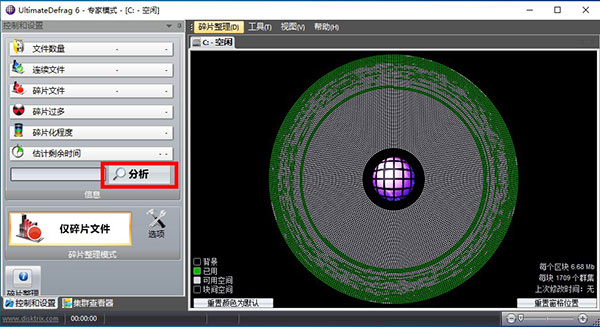
2、由于UltimateDefrag(最強勁的磁盤碎片整理工具)的接口相當直觀,當磁盤分析完之后,硬盤中破碎的文件通過顏色分別顯示出剩余空間,所以您很容易就會看出來什么地方有磁盤碎片
3、用鼠標點選某個區塊可顯示該區塊上有哪些文件
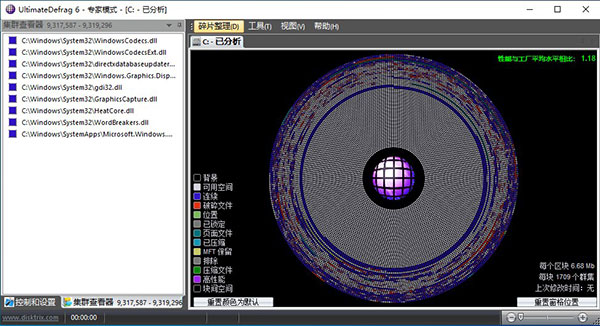
4、點選文件后,可以顯示文件所在的文件夾位置,并可讓您快速開啟該文件夾
5、磁盤分析后,若想查看更詳細的信息,可以在磁盤上按鼠標右鍵選擇“磁盤信息”選項進行查看
6、若您想查詢文件或文件夾是在硬盤上的哪個位置,可以點擊菜單欄“工具”中的“高亮文件”選項,在彈出的窗口中選擇要查詢的文件或文件夾,點擊“高亮”按鈕,在右側即可閃動地顯示該文件的位置
整理碎片
接著就可以開始整理碎片。UltimateDefrag提供了6種磁盤碎片整理方式,分別是僅整理碎片文件、以鞏固磁盤整理、以文件/目錄名整理、以使用頻率整理、以系統波動整理和自動整理,可以選擇適合自己的方式來進行整理。選擇好磁盤碎片整理方式后,點擊“開始”按鈕就可以開始進行整理。除此之外,UltimateDefrag還有一個人性化的操作,可以設定整理磁盤碎片時占用最高的系統資源,如果你在整理磁盤碎片的時候要有其它事情做,就可以設置占有系統資源少一些
設置定時整理
1、UltimateDefrag還允許您設置在指定的時間自動進行磁盤整理,并可設定整理完成后要執行何種操作(例如:退出整理程序)。
要使用定時整理,您必須替 Windows 使用者設定一組密碼,您可到 Windows 的控制面板中的“用戶賬戶”中設定使用者登入 Windows 的密碼。然后在UltimateDefrag主界面中選擇“工具→計劃”,在彈出的窗口中點擊“添加任務”按鈕
2、隨即彈出一個窗口,在此就可以設定計劃任務了。可以設定整理硬盤碎片的時間,分區,整理方式,整理完畢后執行的操作,都設置好之后點擊“添加”按鈕將其添加到下方的列表框中,最后點擊“確定”按鈕。
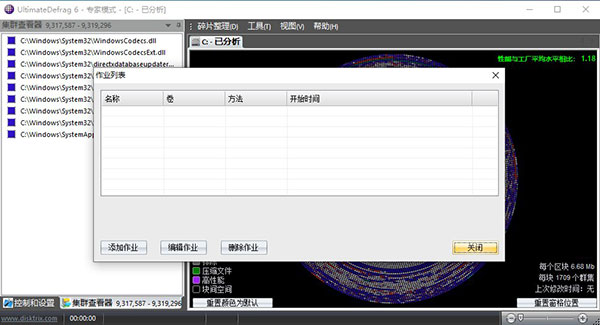
6種整理方式
1、僅整理碎片文件這是最快的方式,只是把同一文件的的碎片附加連續起來到同一磁道中。
2、鞏固磁盤整理
ultimatedefrag漢化版同windows的方式一樣,對磁盤進行全面整理,該方式時間最長。但比它好,因為UltimateDefrag的CPU和內存占用很小。
3、文件/目錄名整理
顧名思義,就是同一目錄下文件放在一連續磁盤中。
4、使用頻率整理
就是把經常用的文件整理放在磁盤外軌道上,不常用的放在內軌道上。這是提高磁盤性能的最好方法,特別是對于經常打開同一些文件的人來說,這可是福音。
5、系統波動
個人理解,該方式主要是對系統分區的優化整理,提高系統性能用。
6、自動整理
個人認為這個就是不用管了,讓電腦智能選擇前面5種方式中的一種吧。
常見問題
一、UltimateDefrag我的硬盤進行碎片整理有什么作用?答:通過加快你的硬盤文件讀取性能與UltimateDefrag技術有助于改善你的電腦的性能最大的瓶頸——你的硬盤。你的系統將會啟動更快,你所有的程序和應用程序將啟動更快,整個Windows性能將會更快。游戲、模擬和不斷的任何其他程序訪問你的硬盤在使用過程中會經歷更快的性能由于數據傳輸速率增加,文件尋道時間大大減少。
真的會覺得你只是打開一個全新的電腦。
二、ultimatedefrag漢化版有一個陡峭的學習曲線嗎?
任何強大的軟件你使用可以有一個學習曲線。UltimateDefrag也不例外。如果你是一個超級用戶,操作它在專家模式下,你不能要求一個更強大的工具來優化您的硬盤驅動器的性能。
然而,如果你是一個不作功的用戶只是在簡單模式下運行程序。你將幾乎只需要選擇開始運行你整理磁盤碎片和UltimateDefrag將明智地整理和文件位置,保證給你一個最快的硬盤的性能可能。
三、什么操作系統、文件系統和其他硬件UltimateDefrag兼容嗎?
常規版本UltimateDefrag兼容Windows 7,Vista和XP(所有32位和64位版本)。XP只有版本對于那些只想在Windows XP上運行它。
UltimateDefrag將與FAT32和NTFS文件系統的一些高級特性不可能老FAT32文件系統。
ultimatedefrag漢化版還將與所有RAID配置工作。只要窗戶檢測卷如C:D:,然后它會工作。許多RAID控制器自己確定NTFS虛擬集群的物理位置,所以我們不保證放置文件更快執行外軌道然而通常有相關性NTFS虛擬集群和集群的物理磁盤上的物理位置在RAID配置硬盤。
UltimateDefrag還與SSD(固態硬盤)但是因為SSD的不受相同的物理結構的局限性,緩慢的硬盤驅動器將不會看到任何性能優勢從文件放置的例程。如果你還想整理磁盤碎片ssd然后選擇UltimateDefrag的整合方法,沒有選擇,但FragProtect完全整理磁盤碎片,少量的數據。在一天結束的時候,對于那些擔心他們的SSD會磨損由于太多文件寫作,UltimateDefrag會將少量的數據,當你選擇FragProtect也建在原地也只有將整理碎片的碎片,它需要讓你的文件連續的。
外部驅動器也可以整理磁盤碎片。請注意,我們不推薦綜合整理磁盤碎片和USB 2.0驅動器由于緩慢的數據傳輸(只做零散文件)然而UltimateDefrag閃爍著USB 3.0驅動器一樣快,如果不是略高于內部驅動器。你可以把所有的USB 3.0驅動器速度提高技術。
下載地址
- Pc版
UltimateDefrag 6中文漢化版 v6.0.62.0
相關軟件
本類排名
- 1PC3000硬盤修復工具中文版v14
- 2WD HDD Repair Toolsv5.3官方正式版
- 3Innostor MPToolv2.11.02.11官方正式版
- 4TOSHIBA HDD Protectionv2.5.1.3官方正式版
- 5SpaceSniffer電腦版v1.3.0.2 官方正式版
- 6Intel SSD Toolboxv3.5.11官方正式版
- 7Files Inspector Pro免安裝中文版v3.10
- 8Diskeeper Pro(磁盤整理工具)v20.0.1296.0
- 9ATTO Disk Benchmark 官方安裝版v2.46官方正式版
- 10Ariolic ActiveSMARTv2.10.3.170官方正式版



























網友評論